UltraEdit升级版是一个非常好用的文本编辑器,这个文本编辑器的功能非常丰富,这个软件可以为用户提供编辑文本、十六进制、ASCII码等功能服务,用户还能把这个软件当做记事本使用,使用场景也很丰富,不管是日常学习办公还是会议记录或者重要事项安排等等,都能使用,除此之外,UltraEdit升级版还内建英文单字检查、C++及VB指令突显等技术,可以让用户更轻松编辑!赶快现在试试吧!
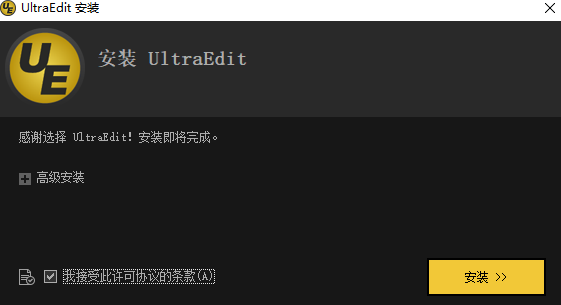
UltraEdit对比两个文件方法
UltraEdit是一款功能强大的文本编辑器,支持文本、二进制文件编辑,适合编程、网页制作、文档处理等多种场景。
使用UltraEdit对比两个文件的具体步骤
打开UltraEdit软件:在电脑桌面上打开UltraEdit软件,并打开一个文件进入到编辑页面。
选择比较功能:在菜单栏中选择“主页”选项,然后点击“比较”选项。
选择要比较的文件:在弹出的比较文件窗口中,点击三点图标打开另一个文件,或者通过文件菜单选择要比较的文件。
开始比较:选择好两个文件后,点击比较按钮,UltraEdit将显示两个文件之间的差异。
编辑差异:可以通过手输编辑或复制粘贴的方式同步文本,完成编辑后需要点击刷新按钮更新同步结果。
使用技巧和注意事项
使用手输编辑:对于较小的文本差异,可以直接在UltraEdit中进行手输编辑,类似于在Word文档中编辑文本。
使用复制粘贴:对于较大的文本差异,可以使用复制粘贴的方式同步文本,提高效率。
保存和导出:完成编辑后,记得保存文件,并且可以根据需要导出比较报告。
通过以上步骤和技巧,可以有效地使用UltraEdit对比两个文件,提高工作效率。
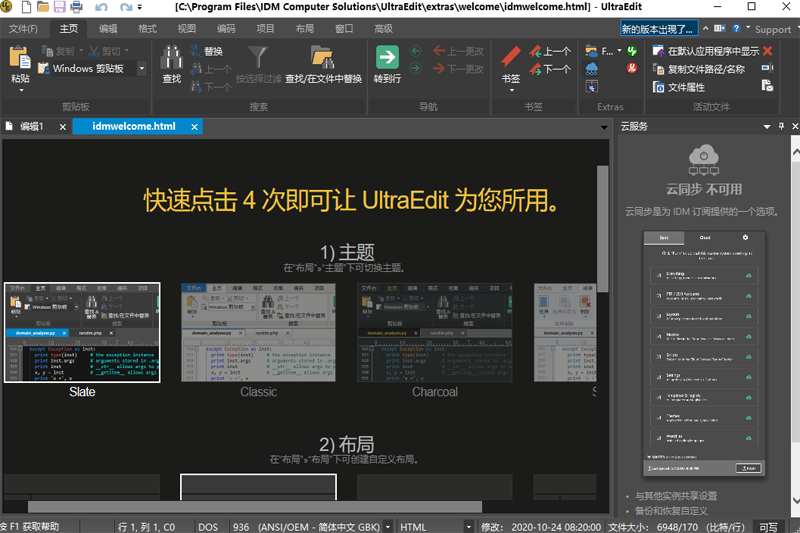
UltraEdit转存Excel方法
打开UltraEdit文件:首先,打开你想要转换的UltraEdit文件。
选择数据:在UltraEdit中,选择你想要转换的数据部分,这可以是文字、数字或表格形式的数据。
复制数据:使用Ctrl+C(或右键点击选择“复制”)将选定的数据复制到剪贴板。
打开Excel:启动Microsoft Excel或其他你喜欢的电子表格软件。
粘贴数据:在Excel中,使用Ctrl+V(或右键点击选择“粘贴”)将数据从剪贴板粘贴到Excel工作表中。
调整格式:根据需要,在Excel中调整数据的格式、布局和样式,以满足你的需求。
保存Excel文件:最后,别忘了保存你的Excel文件,以便将来使用。
高级技巧
导出功能:如果UltraEdit支持导出功能,你可以直接选择导出为Excel或其他格式,这样可以直接得到Excel文件,无需手动复制粘贴。
处理大量数据:对于大量数据,可以考虑使用UltraEdit的查找和替换功能,或者利用Excel的强大功能进行数据处理和分析。
优化数据格式:在Excel中,你可以使用各种功能来优化数据格式,如筛选、排序、图表化等,以更好地展示和分析数据。
通过上述步骤,你可以轻松地将UltraEdit中的数据转换为Excel格式,便于进一步的数据分析和处理。
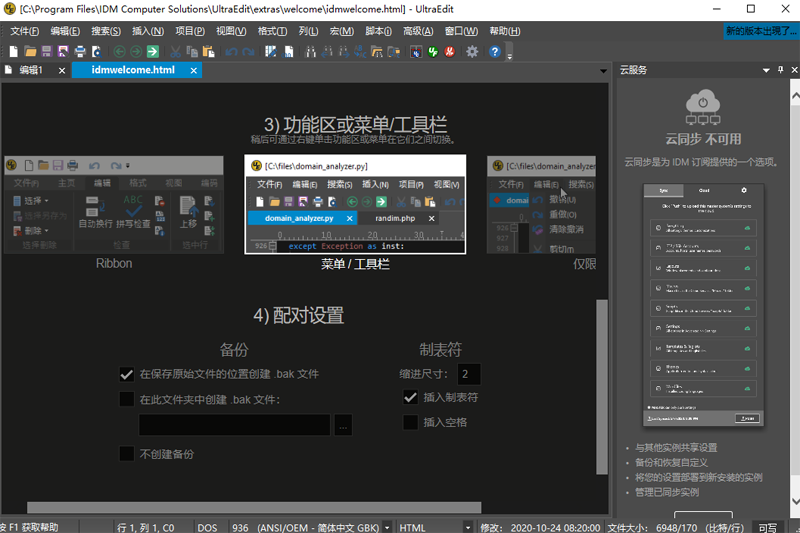
UltraEdit软件功能
1、UltraEdit官方版可配置语法加亮,支持代码折叠。
2、UltraEdit文本编辑器基于磁盘的文本编辑和支持超过4GB的大文件处理,即使是数兆字节的文件也只占用极少的内存;
3、在所有搜索操作(查找、替换、在文件中查找、在文件中替换)中,支持多行查找和替换对话框;
4、带有100,000个单词的拼写检查器,对 C/C++、VB、HTML、Java和Perl进行了预配置;
5、UltraEdit文本编辑器内置FTP客户端,支持登录和保存多个账户,支持SSH/Telnet窗口;
6、UltraEdit文本编辑器提供预定义的或用户创建的编辑“环境”,能记住UltraEdit的所有可停靠窗口、工具栏等的状态;
7、UltraEdit文本编辑器集成脚本语言以自动执行任务,可配置键盘映射,列/块模式编辑,命名的模板;
8、十六进制编辑器可以编辑任何二进制文件,并显示二进制和ASCII视图;
9、HTML工具栏,对常用的HTML功能作了预配置;文件加密/解密;多字节和集成的IME。
10、网络搜索工具栏:高亮显示文本并单击网络搜索工具栏按钮,从编辑器内启动搜索加亮词语;
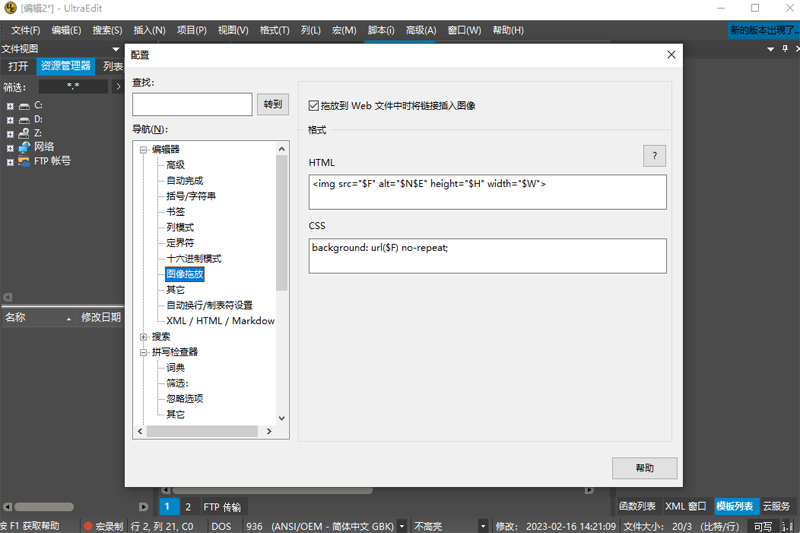
UltraEdit软件特色
提供预定义的或用户创建的编辑“环境”,能记住 UltraEdit 的所有可停靠窗口、工具栏等的状态;
集成脚本语言以自动执行任务,可配置键盘映射,列/块模式编辑,命名的模板;
十六进制编辑器可以编辑任何二进制文件,并显示二进制和 ASCII 视图;
HTML 工具栏,对常用的 HTML 功能作了预配置;文件加密/解密;多字节和集成的 IME。
网络搜索工具栏:高亮显示文本并单击网络搜索工具栏按钮,从编辑器内启动搜索加亮词语;
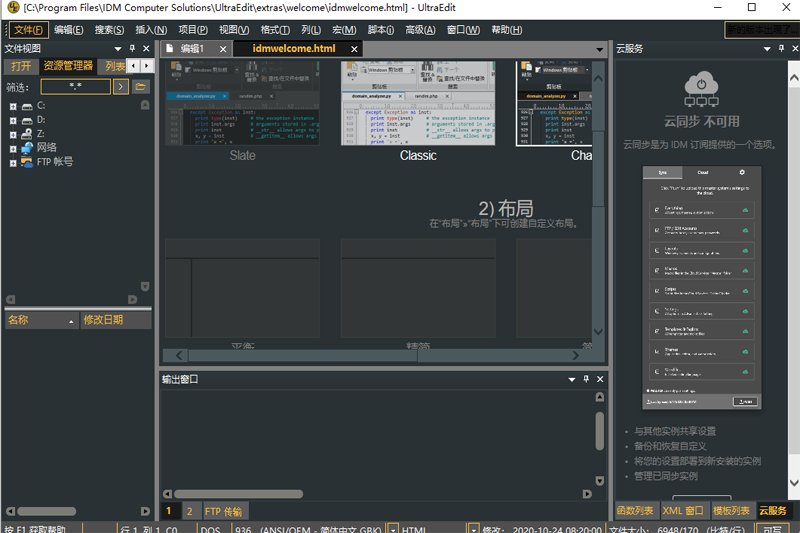
UltraEdit软件优势
1.可配置语法加亮,支持代码折叠、Unicode;在32 位 Windows 平台上进行 64 位文件处理。
2.基于磁盘的文本编辑和支持超过 4GB 的大文件处理,即使是数兆字节的文件也只占用极少的内存;
3.在所有搜索操作(查找、替换、在文件中查找、在文件中替换)中,支持多行查找和替换对话框;
4.带有 100,000 个单词的拼写检查器,对 C/C++、VB、HTML、Java 和 Perl 进行了预配置;
5.内置 FTP 客户端,支持登录和保存多个账户,支持SSH/Telnet 窗口;
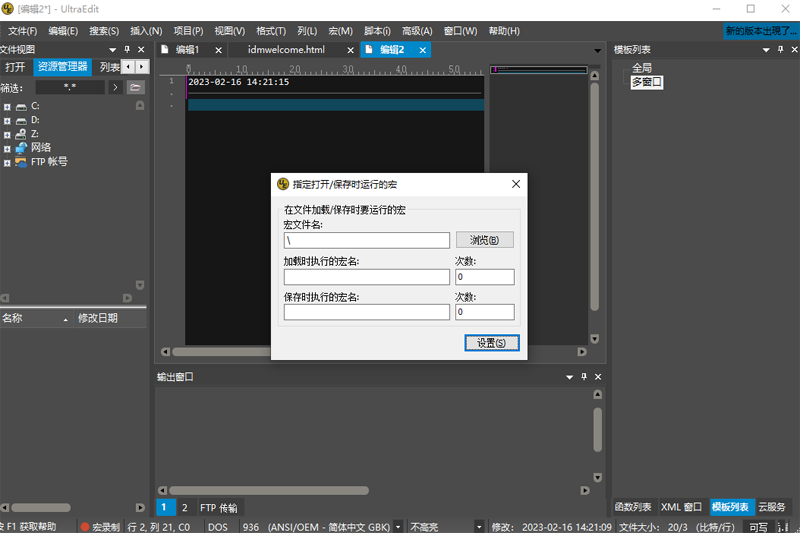
UltraEditFAQ
我需要在安装更新或升级卸载编辑器?
建议选择覆盖现有的安装无需卸载UltraEdit。这将保持你目前的ini设置。你会被提示为是否要改写你的wordfile。如果你的wordfile覆盖,你以后要用你的旧wordfile,它将更名为wordfile.old。
我怎么能下载以前的或旧版编辑器?
使用UltraEdit的以前的版本(以及UEStudio,ultracompare,和极)仅可通过电子邮件。请在你最新的登记信息idm@idmcomp.com电邮给我们,我们将为你提供你有资格申请版本。
为什么安装挂或不工作?
首先,请确保你提取所有安装文件在压缩到您的计算机的硬盘上的一个实际的文件夹。
年长的安装程序安装使用鬼依靠目前的Internet Explorer 6 DLL。当IE 7的发布,这些DLL不再可用,导致一些安装以前版本没有的功能在所有。
如果你使用的是IE7和您的安装程序不工作,请在你当前的注册信息idm@idmcomp.com电邮给我们,所以我们可以帮助你解决这个问题的工作。
我如何登记编辑器?
用户名称和授权码提供UltraEdit是大小写敏感的,必须输入准确的从IDM计算机解决接收,Inc.
最简单的方法,最推荐的方式进入代码正确是复制它从邮件中收到IDM使用剪贴板(选择它,然后复制到剪贴板),然后粘贴到授权对话框编辑框(使用Ctrl + V)。
请注意,如果你的用户名字包括参考用户数量,即“Acme印刷~ 8用户许可证”,这是注册名称的一部分,必须进入随着“Acme印刷”。
如果你正确的注册,有任何问题,请给我们发邮件为进一步帮助。
我怎么能删除UltraEdit空行?
删除空白行DOS线端子可以使用正则表达式替换如下:
替换:“^ P $”(没有引号)
“”(没有引号-即没有)。
这个表达式是一个正则表达式。对于UNIX或Perl兼容正则表达式引擎使用以下:
替换:“ ”(没有引号)
“”(没有引号-即没有)。
运行此取代直到所有的空行删除。
我如何删除空白标签/空间在UltraEdit空行?
删除空白标签/空格空行,你可以使用一个Perl兼容正则表达式替换如下:
替换:“ 的*“R”(没有引号)
“”(没有引号-即没有)。
这应该与所有的空格/制表符替换所有空白行,除了最后一行,你需要手动删除。
为什么不修剪尾随空格工作中的最后一行,文件?
修剪尾随空格功能,它需要一个换行符在给定的文本行操作。如果你的文件的最后一行文字是用辛苦换来的剪裁尾随空格终止将工作线以及。
上一篇:讯飞听见优化版
下一篇:智谱清言(视频生成)




 360解压缩软件2023
360解压缩软件2023 看图王2345下载|2345看图王电脑版 v10.9官方免费版
看图王2345下载|2345看图王电脑版 v10.9官方免费版 WPS Office 2019免费办公软件
WPS Office 2019免费办公软件 QQ浏览器2023 v11.5绿色版精简版(去广告纯净版)
QQ浏览器2023 v11.5绿色版精简版(去广告纯净版) 下载酷我音乐盒2023
下载酷我音乐盒2023 酷狗音乐播放器|酷狗音乐下载安装 V2023官方版
酷狗音乐播放器|酷狗音乐下载安装 V2023官方版 360驱动大师离线版|360驱动大师网卡版官方下载 v2023
360驱动大师离线版|360驱动大师网卡版官方下载 v2023 【360极速浏览器】 360浏览器极速版(360急速浏览器) V2023正式版
【360极速浏览器】 360浏览器极速版(360急速浏览器) V2023正式版 【360浏览器】360安全浏览器下载 官方免费版2023 v14.1.1012.0
【360浏览器】360安全浏览器下载 官方免费版2023 v14.1.1012.0 【优酷下载】优酷播放器_优酷客户端 2019官方最新版
【优酷下载】优酷播放器_优酷客户端 2019官方最新版 腾讯视频播放器2023官方版
腾讯视频播放器2023官方版 【下载爱奇艺播放器】爱奇艺视频播放器电脑版 2022官方版
【下载爱奇艺播放器】爱奇艺视频播放器电脑版 2022官方版 2345加速浏览器(安全版) V10.27.0官方最新版
2345加速浏览器(安全版) V10.27.0官方最新版 【QQ电脑管家】腾讯电脑管家官方最新版 2024
【QQ电脑管家】腾讯电脑管家官方最新版 2024 360安全卫士下载【360卫士官方最新版】2023_v14.0
360安全卫士下载【360卫士官方最新版】2023_v14.0